Microsoftから発売された「Surface Go」を自腹購入したのでレビューしていきます。
日本版は高いので、US版を米国Amazonから取り寄せてみました。キーボードだけは国内版を買ってのレビューです。
Surface Goの主な特徴
Surface Goの位置づけとしては、以前販売していたSurface 3の後継機という形になるでしょう。そこそこの性能で廉価というのが特徴です。
細かいスペックとしては、ディスプレイは10インチで解像度は1800×1200。Surfaceシリーズでは定番のアスペクト比 3:2です。10インチというサイズを考えれば、この解像度は必要充分以上でしょう。
CPUがIntel Pentium Goldでやや非力にも感じますが、Celeronより上、Core m3より下という位置づけなので、ローエンドレベルではありません。メモリは4GB/8GBから選択、ストレージはちょっと注意が必要で、64GBはeMMC、128/258GB版はSSDとなります。当然SSDのほうが高速なので、ある程度パフォーマンスを期待したいのであれば、128GB版は最低でも欲しいところです。私も今回は8GB RAM+128GB SSD版を買いました。
OSはWindows10 Homeではなく、Windows10 Sモード(以下Win10S)。Win10SはインストールアプリをWindowsストア以外からインストールできないなどの制約があるのですが、Sモードは無料で解除できるので大丈夫。

難点はUSB Type Aがない点(USB Type-Cは1つある)で、10インチなら付けられたんじゃないの?という反面、522gと軽量化をする為にはある程度切り捨てが必要という面も理解はできます。別売りのタイプカバーを付けても765gとモバイルPCとしては超軽量になりますので、ある程度割り切りは仕方ない面もあります。
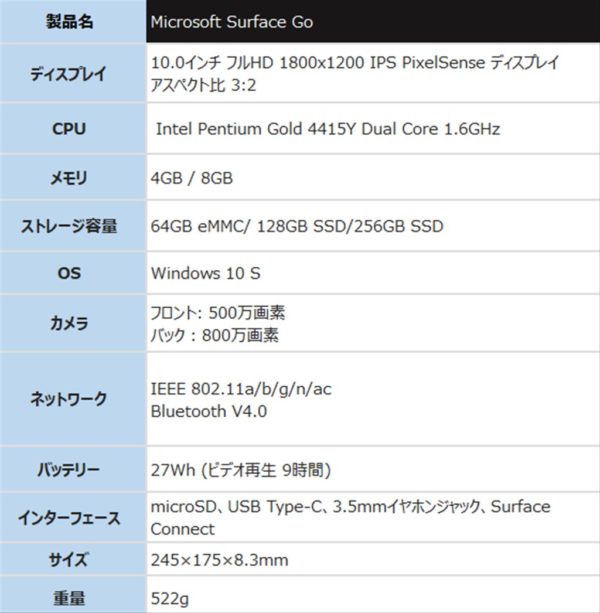
同梱物&外観
さてここからはOpen Boxしていきます。
 私が購入したのは、メモリ8GB、ストレージは128GB SSD版です。価格と性能のバランスを考えれば、この組み合わせがベストじゃないでしょうかね。
私が購入したのは、メモリ8GB、ストレージは128GB SSD版です。価格と性能のバランスを考えれば、この組み合わせがベストじゃないでしょうかね。 箱を開けると、Surface Go本体。
箱を開けると、Surface Go本体。
 同梱物は充電用ACアダプター、マニュアルのみ。
同梱物は充電用ACアダプター、マニュアルのみ。
ACアダプターはコンセント直結タイプでかさばらない。コンセント形状も日本で使えるタイプです。(電圧ももちろんOK) ちなみにSurface Proなどともコネクタは共通で、充電もできましたので互換性がある模様。
Surface Goの本体はこのようにキックスタンドで自立します。右側面には、充電用のSurfceコネクト、USB Type-C、3.5mmイヤホンジャックがあります。
左側面には何も無し。
上部には電源/ボリュームボタンがあります。Surfaceシリーズに慣れている方なら、このあたりの配置は同じなので違和感ないでしょう。
背面はこちらもSurface Proシリーズと同じ。上部に8MPのカメラがあり、下部はキックスタンドになっています。 キックスタンドを開け、その裏側には認証関係がプリントしてあるのですが、技適はありません。
キックスタンドを開け、その裏側には認証関係がプリントしてあるのですが、技適はありません。 またキックスタンドの端にはmicroSDスロットがあります。最大容量はちょっと調べた限り不明ですが、恐らく256GBぐらいまでは余裕で使えると思う(手持ちの128GBのmicroSDは認識してました)。それ以上もきっと使えるはずで、64GB eMMC版を買う場合はmicroSDがサブストレージとして重要になってくるので、256GBぐらいは入れておいたほうが良いでしょうね。
またキックスタンドの端にはmicroSDスロットがあります。最大容量はちょっと調べた限り不明ですが、恐らく256GBぐらいまでは余裕で使えると思う(手持ちの128GBのmicroSDは認識してました)。それ以上もきっと使えるはずで、64GB eMMC版を買う場合はmicroSDがサブストレージとして重要になってくるので、256GBぐらいは入れておいたほうが良いでしょうね。
底部には専用キーボードであるタイプカバーキーボードとの接続コネクタがある。 キックスタンドはほぼヒンジの限界まで無段階で角度が付けられるようになっています。お絵かきする方や、対面の人に見せたりするのにはこれは便利。
キックスタンドはほぼヒンジの限界まで無段階で角度が付けられるようになっています。お絵かきする方や、対面の人に見せたりするのにはこれは便利。
タイプカバーキーボード
日本語配列のキーボードが好きなので、タイプカバーキーボードは日本で買いました。アルカンターラ仕様でカラーはコバルトブルーです。ただ価格は16000円ぐらいで高すぎますね。Surface Goにはほぼ必須アイテムなので、せめて8000円ぐらいが妥当でしょう。
キーボードとドッキングしたところ。サイズの違いはあれ、雰囲気はSurface Proと全く変わらない。スペック面では廉価版という感じですが、質感はとても高い。アルカンターラの触り心地も相変わらず極上です。(1.6万円のキーボードだけはある) ただ汚れには弱いので、シミとか手垢とかは気をつけなければならない。 キー配列も「よくぞ10インチでここまで綺麗に配列したな」と褒めたい。Enterキーはやや小さいし、その下のSHIFTキーも小さく多少窮屈ですが、充分使えるレベル。Surface Proと比較したら、全体的なキーピッチの狭さから誤打はあるものの、文章書いたり、資料作ったりぐらいは余裕でできる。12インチぐらいのノートPCと作業性は遜色ないレベルです。
キー配列も「よくぞ10インチでここまで綺麗に配列したな」と褒めたい。Enterキーはやや小さいし、その下のSHIFTキーも小さく多少窮屈ですが、充分使えるレベル。Surface Proと比較したら、全体的なキーピッチの狭さから誤打はあるものの、文章書いたり、資料作ったりぐらいは余裕でできる。12インチぐらいのノートPCと作業性は遜色ないレベルです。 タッチパッドも大きく、指の滑りも極上で、マルチタッチや2本指スクロールも快適そのもの。キーボードとドッキングして、ある程度使い始めると「ああーこれだよ。小型モバイルPCに求めていたものは」と言いたくなる。私の場合は出先でメール/文章作成/ネットするぐらいなので、それほどPCパワーは必要ない。小型で快適な入力環境があればそれでいいので、ついに求めていたものに出会った気がしたのです。
タッチパッドも大きく、指の滑りも極上で、マルチタッチや2本指スクロールも快適そのもの。キーボードとドッキングして、ある程度使い始めると「ああーこれだよ。小型モバイルPCに求めていたものは」と言いたくなる。私の場合は出先でメール/文章作成/ネットするぐらいなので、それほどPCパワーは必要ない。小型で快適な入力環境があればそれでいいので、ついに求めていたものに出会った気がしたのです。
ファースト・インプレッション後編では、Surface Proとの比較や重量と体感をレポートしています。
『Microsoft Surface Go』ファースト・インプレッション後編! 小さく軽いは正義! Surface Proと比較してみた
Surface Goの価格と購入方法
最安はメモリ4GB+ストレージ 64GB eMMC版がありますが、これはあまりにもスペックが低いので、長く使うなら一つ上のメモリ8GB+128GB SSDがお勧め。
記事作成時点の価格ですが、Amazonでは8GB RAM + 128GB SSD版の価格は約85000円。 ・Amazon販売ページ
・Amazon販売ページ
US版が550ドル程度で買えることを考えると国内版は高いですね。US版は技適無し、そして米国Amazonアカウントが無い方は作ったりとやや面倒ですが、2万円差ぐらいはあるので、トライする価値はあるかなと私はやってみました。
US Amazon : NEW Microsoft Surface Go (Intel Pentium Gold, 8GB RAM, 128GB)
詳しくは以下まで。ただ保証もアメリカとなってしまうので、そのあたり心配な方は国内版が良いでしょう。タイプカバーキーボードは英語配列
日本のSurface Goが高すぎる!アメリカAmazonからUS価格で2万円安く買ってみた~メリットデメリットそれぞれあるよ
USアマゾンアカウントの作り方はこちら。







